Manual | Emitir Nota Fiscal Através Cupom Venda Acumulada Integral
Emitir Nota Fiscal Através de Cupom na Rotina de Venda Acumulada no Integral
A emissão da nota fiscal através de cupom a partir da venda acumulada, permite inserir mais de um cupom para gerar apenas uma nota. Neste documento, portanto, mostrará o passo a passo para a emissão deste tipo de nota.
|
IMPORTANTE: Antes de emitir a notas fiscal a partir de cupom, é necessário que o sistema esteja configurado corretamente. Para mais informações, consulte o documento: " Manual | Configurações Necessárias Emissão Nota Fiscal Através Cupom Integral". |
1 - Consultando os Cupons Importados
Para emitir a nota fiscal a partir do cupom é necessário que os cupons desejados estejam no sistema. Para mais informações de como importar os cupons no sistema, consulte o documento: " Dúvida | Como Importar Cupons Manualmente Integral? ".
| Rotina: | Cupons Vendas |
|---|---|
| Programa: | AUT410 |
| Localização: | Vendas - Automação / Cupons - Consultas / Fechados |
Para consultar os cupons importados, acesse a localização citada acima. Para mais informações, consulte o documento: " Dúvida | Como Consultar Cupons Importados Integral? ".
Exemplo da Tela de Consulta dos Cupons Importados
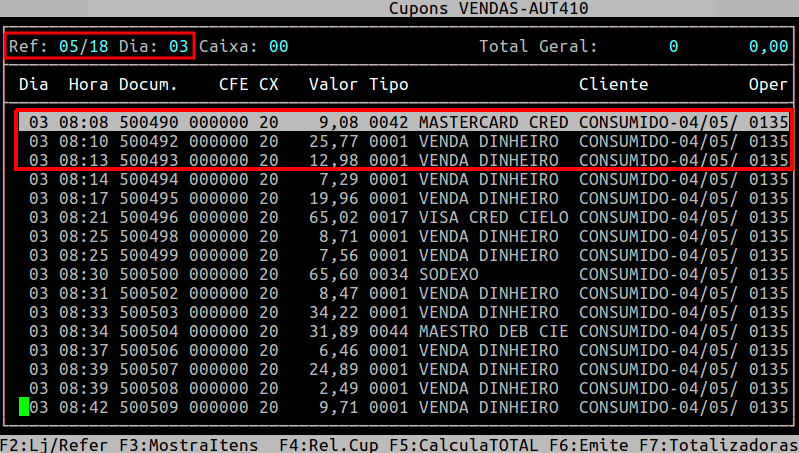
Para este documento, serão utilizados os cupons 500490, 500492 e 500493, do dia 03/05/18, caixa 20.
2 - Emitindo Nota Fiscal Através de Cupom
| Rotina: | Venda - Cupom |
|---|---|
| Programa: | CVE013 |
| Localização: | Vendas Automação / Emissão de Nota / Venda Acumulada |
Acesse a localização citada acima para emitir a nota fiscal através do cupom.
Informações importantes referente aos campos da tela acima:
| Campos: | Descrição |
|---|---|
| Filial: | Se a loja tiver configurada com 99 o cursor cairá nesse campo para informar a loja desejada. |
| Documento: | Esse campo será preenchido automaticamente quando aparecer a tela dos dados fiscais da nota. |
| Data: | Informe a data referente ao (s) cupom (s) fiscal que deseja incluir, e depois pressione a tecla Enter para ir para o próximo campo. |
| Data do dia: | Refere-se a data do dia da emissão da nota fiscal. Se desejar, pressione a tecla Enter para permanecer na data do dia e ir para o próximo campo. |
| Cupom: | Informe o (s) cupom (s) fiscal que deseja incluir (com 6 dígitos), e depois pressione a tecla Enter para ir para o próximo campo. |
| Caixa: | Informe o caixa referente ao (s) cupom (s) fiscal que deseja incluir. O cursor voltará para o campo Cupom para continuar incluindo outros cupons. Ao finalizar, pressione a tecla Esc. |
| Gera Financ: | Informe S se desejar gerar financeiro, ou N para não gerar. |
| Vista/Prazo?: | Informe V se for a vista, ou P se for a prazo. |
| Cliente: | O sistema preencherá esse campo automaticamente de acordo com o cupom, porém, é possível informar outro código de cliente (com o dígito verificador) se desejar. É possível pressionar a tecla F2 para visualizar as opções cadastradas no sistema. Limpando o campo e pressionando a tecla Enter pode informar o CPF ou CNPJ. |
| Nome: | O sistema preencherá esse campo automaticamente de acordo com o que foi informado no campo Cliente. Caso nao tenha informado pode digitar o nome ou pressionar a tecla F2 para visualizar as opções cadastradas no sistema. |
| Cd. Fisc: | O sistema preencherá esse campo automaticamente com os CFOPs: 5929 para cliente dentro do estado, ou 6929 para cliente fora do estado. Entretanto, o sistema permite alterar de 5929 para 6929 e vice versa. |
Assim que preencher os campos Filial, Data, o próximo passo é inserir os cupons desejados informando no campo Cupom e Caixa, repetindo esse processo até finalizar os cupons.
Observe no exemplo abaixo, que os valores dos cupons inseridos foram somados no campo Valor (29,35).
Exemplo da Tela de Emissão de Nota Fiscal Através de Cupom - Inserindo os Cupons

Após incluir os cupons, pressione a tecla F2 no campo Cupom para visualizar todos os cupons que foram incluídos.
Exemplo da Tela de Emissão de Nota Fiscal Através de Cupom - Consultando os Cupons Inseridos
Em sequência, pressione a tecla ESC, e preencha os campos Gera Financ, Vista/Prazo, e se desejar, altere o Cliente e o CFOP, conforme as orientações do quadro de informações citado anteriormente. Para confirmar os dados, pressione a tecla Enter ou S.
Exemplo da Tela de Emissão de Nota Fiscal Através de Cupom - Confirmando a Inclusão dos Cupons
A seguir, o sistema mostrará os dias e data do vencimento, assim como o valor. Para continuar pressione a tecla Enter até confirmar os valores informados.
Exemplo da Tela de Emissão de Nota Fiscal Através de Cupom - Mostrando o Dados do Vencimento
Após a confirmação, o sistema irá para a tela das informações da nota fiscal, como: modelo, série, tipo de frete, dentre outros. A partir dessa tela, também será exibido o número da nota fiscal que foi gerado.
Pressione a tecla Enter para percorrer pelos campos, altere o que for necessário e confirme.
Exemplo da Tela de Emissão de Nota Fiscal Através de Cupom - Informações da Nota Fiscal
O sistema exibirá a mensagem mostre os dados fiscais dos itens, no qual deverá informar S para sim ou N para não. No exemplo abaixo foi informado N para não exibir.
Exemplo da Tela de Emissão de Nota Fiscal Através de Cupom - Informações dos Dados Fiscais dos Itens
Em seguida, aparecerá um quadro de observação, caso deseja informar uma observação. Para continuar, pressione a tecla Enter até confirmar.
Exemplo da Tela de Emissão de Nota Fiscal Através de Cupom - Observação

Assim que abrir a tela de informação/observação, informe I para informação ou O para observação e em seguida o código desejado. Se não desejar incluir nenhuma informação, pressione a tecla ESC para finalizar a emissão da nota fiscal através de cupom por venda acumulada, e mais um ESC para sair da rotina.
Exemplo da Tela de Emissão de Nota Fiscal Através de Cupom - Informação/Observação
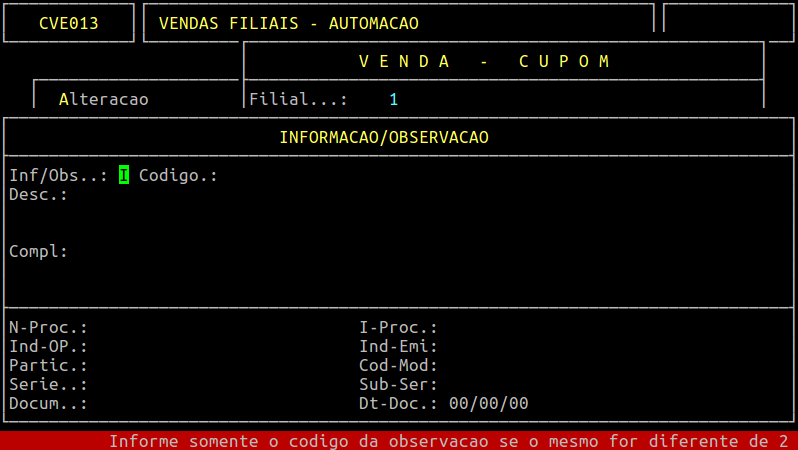
|
O Atendimento para a Avanço Informática é prioridade! Caso Você tenha alguma dúvida, fique à vontade para entrar em contato com a gente: |


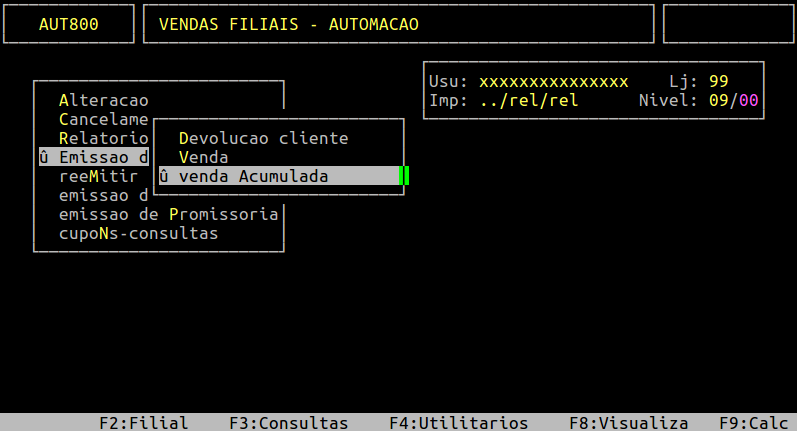
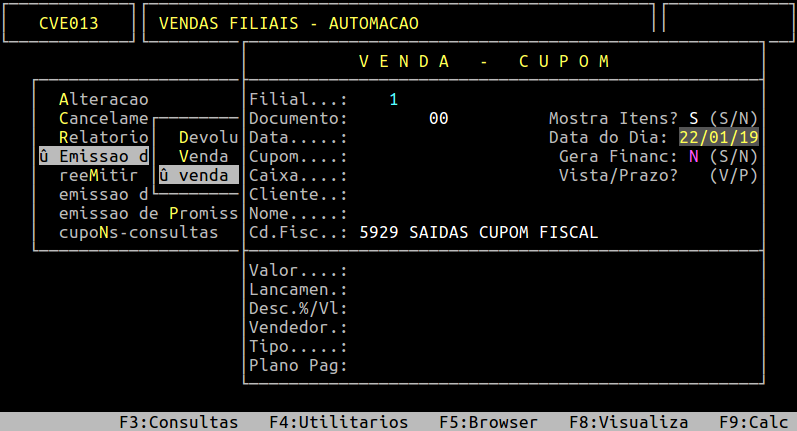
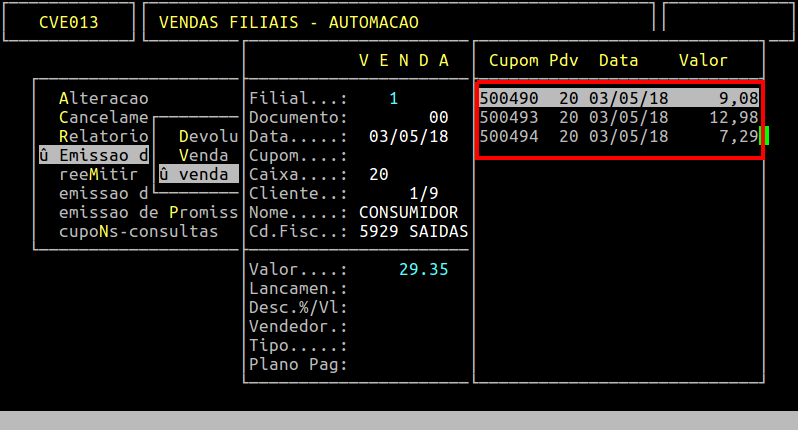





No Comments